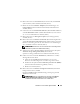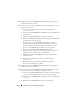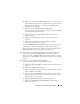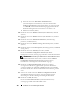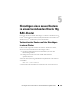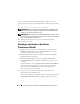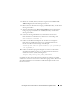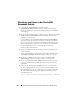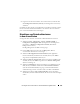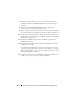Users Guide
Installation von Oracle RAC 10g R2 mit ASM 161
6
Klicken Sie im Fenster
Node Selection
(Knotenauswahl) auf
Select All
(Alle auswählen) und anschließend auf
Next
(Weiter).
7
Klicken Sie im Fenster
Database Templates
(Datenbankvorlagen) auf
Custom Database
(Benutzerdefinierte Datenbank) und anschließend
auf
Next
(Weiter).
8
Geben Sie im Fenster
Database Identification
(Datenbankidentifikation)
unter
Global Database Name
(Globaler Datenbankname) einen Namen
wie
racdb
ein und klicken Sie auf
Next
(Weiter).
9
Klicken Sie im Fenster
Management Options
(Verwaltungsoptionen)
auf
Next
(Weiter).
10
Klicken Sie im Fenster
Database Credentials
(Datenbank-Zugriffsrechte)
auf
Use the Same Password for All Accounts
(Gleiches Kennwort für alle
Benutzer verwenden), geben Sie ein neues Kennwort ein und bestätigen
Sie es und klicken Sie dann auf
Next
(Weiter).
ANMERKUNG: Notieren Sie sich Ihr neues Kennwort. Sie benötigen diese
Informationen später bei der Datenbankverwaltung.
11
Wählen Sie im Fenster
Storage Options
(Speicheroptionen) die Option
Automatic Storage Management (ASM)
(Automatische
Speicherverwaltung) und klicken Sie anschließend auf
Next
(Weiter).
12
Führen Sie im Fenster
Create ASM Instance
(ASM-Instanz erstellen)
die folgenden Schritte durch:
a
Geben Sie im Feld
SYS password
(SYS-Kennwort) ein neues
Kennwort ein und bestätigen Sie es im dafür vorgesehenen Feld.
b
Wählen Sie die Option
Create initialization parameter file (IFILE)
(Parameterdatei für Initialisierung [IFILE] erstellen).
c
Klicken Sie auf
Next
(Weiter).
13
Klicken Sie im Fenster
Database Configuration Assistant
(Datenbank-
Konfigurationsassistent) auf
OK
.
Das Fenster
ASM Creation
(ASM-Erstellung) wird angezeigt und die
ASM-Instanz wird erstellt.
ANMERKUNG: Wenn die folgende Warnung angezeigt wird: Failed to
retrieve network listener resources, klicken Sie auf Yes (Ja), damit
der DBCA die korrekten Listener-Ressourcen erstellen kann.